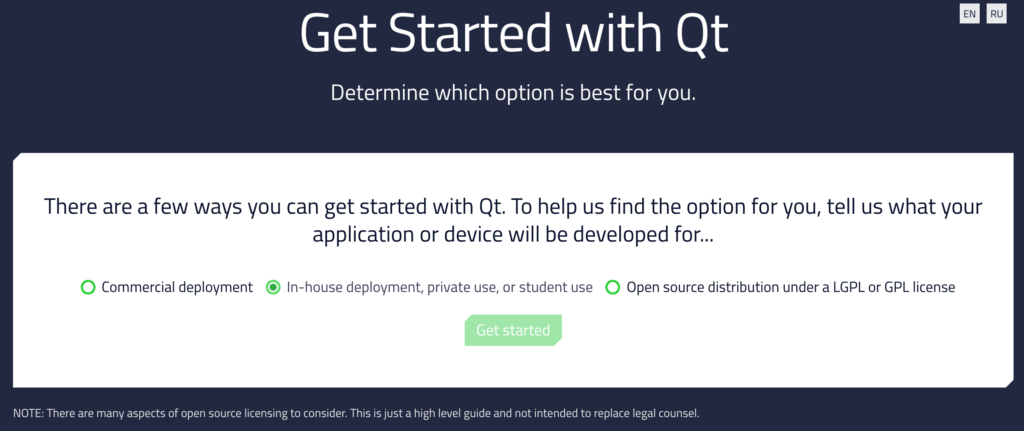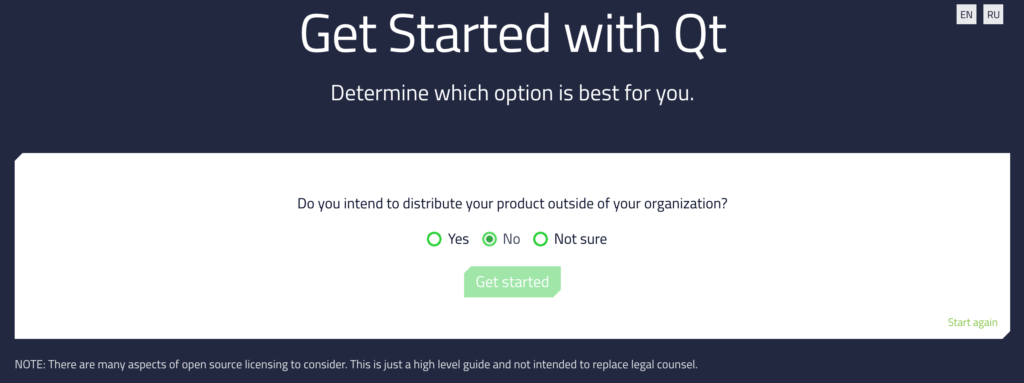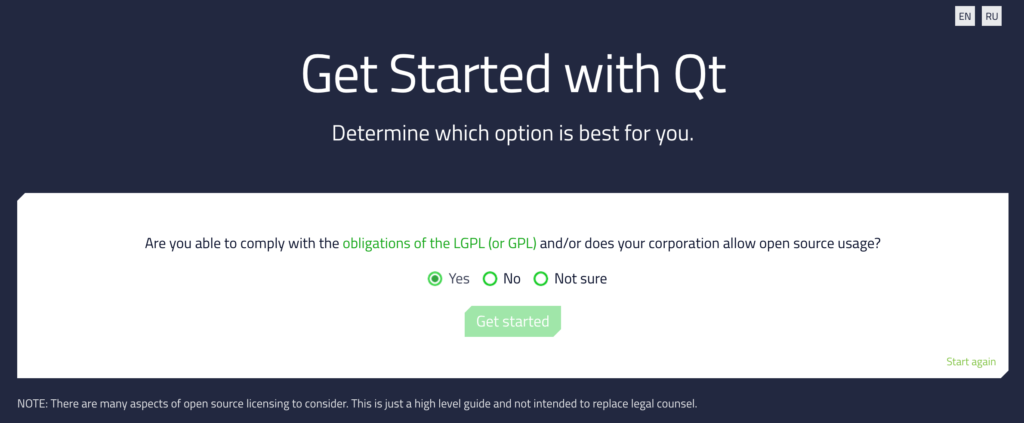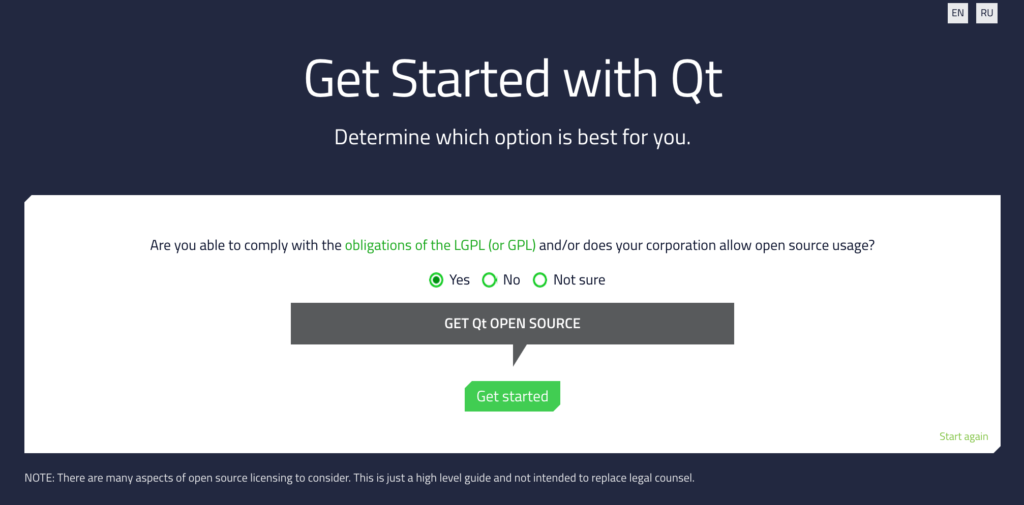WindowsでQtとBoostを動かすためにしたこと
Windows上で、QtとBoostを動かすために、したことをまとめました。
概要
Qtとは、C++のユーザーインターフェースのライブラリです。なので、これを使うことによって、比較的簡単にGUIのソフトを作ることができます。
Boostは、C++の機能を大幅に拡張するライブラリです。C++の有名なライブラリのひとつです。
今回は、これらをインストールしてみます。
Visual Studio 2015のインストール
最初に、Boostをビルドするために必要なVisual Studio 2015のCommunityエディションをインストールします。
公式サイトにアクセスして、「Community 2015 のダウンロード」をクリックします。
無料開発ツール – Visual Studio Community 2015
そうすると、インストーラーがダウンロードできるので、それを起動して、指示に従ってインストールしていきます。
ここで注意点として、「インストールの種類を選択してください」というところでは、カスタムを選ぶと表示される、インストールする項目の選択から、「プログラミング言語」の中の「Visual C++」にチェックを入れる必要があります。
インストールは長いので、気長に待ちましょう。
Qtのインストール
次に、Qtのインストールをします。
公式サイトから、インストーラーをダウンロードしてきます。
説明を読みながら、当てはまるものを選択していくと、それに合うものをインストールできます。
いくつかの種類があるのですが、今回は無料版のデスクトップアプリを作るものをインストールします。
選択の例としては、「In-house deployment, private use, or student use」、「No」、「Yes」と選択します。
最後に、「Get started」を選択します。
そうすると、別のページに移動するので、そこにある、「Download Now」をクリックして、インストーラーをダウンロードします。
ダウンロードしたら、それを実行して、その指示に従ってインストールをします。
Boostのインストール
公式サイトから、Boostのソースコードをダウンロードしてきます。
Boost C++ Libraries
ダウンロードしたら、解凍しておきます。
公式サイトには、下記のように書かれていますが、この通りに実行してしまうと、32bit版のものしか作られないようです。
- Go to the directory tools\build.
- Run bootstrap.bat
- Run b2 install –prefix=PREFIX where PREFIX is the directory where you want Boost.Build to be installed
- Add PREFIX\bin to your PATH environment variable.
なので、別の方法を使って行います。
最初に、ビルドに必要なファイルを作成します。
なので、コマンドプロンプトで、ダウンロードしたBoostのある場所まで移動します。
そうしたら、下記のコマンドを打ちます。
bootstrap.bat
そして、ビルドを開始します。
b2 --build-dir=build\x86 --stagedir=stage/x86 address-model=32 -jN
b2 --build-dir=build\x64 --stagedir=stage/x64 address-model=64 -jN
一行目で32ビット版、二行目で64ビット版をビルドしています。
-jNのNは、並列コンパイルの設定です。CPUの数+1の値を設定してください。 CPUの数が4つなら-j5のようにします。
ビルド後は、includeファイルがboostフォルダの中に、ライブラリがstageフォルダの中に、ビットごとに作成されています。
まとめ
どれも、かなりの時間がかかる作業でした。
なので、時間があるときに行うのが賢明だと思います。